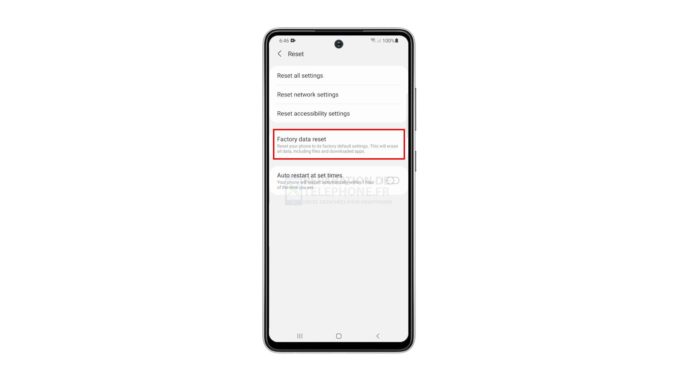
Dans ce tutoriel, nous allons vous guider pour réinitialiser en usine votre Samsung Galaxy A52, ce qui lui permet de retrouver ses paramètres et sa configuration par défaut. Vous apprendrez également ce qu’il faut faire avant de réinitialiser réellement votre appareil afin de ne perdre aucune de vos données. Lisez la suite pour en savoir plus.
Les problèmes logiciels sont courants sur les appareils Android, mais la plupart du temps, ils ne sont pas si graves. En fait, un simple redémarrage peut en résoudre certains, tandis que d’autres peuvent être résolus en réinitialisant tous les paramètres de votre téléphone.
Cependant, la réinitialisation d’usine est l’une des solutions les plus efficaces que vous pouvez employer pour résoudre tout problème sur votre appareil si tout le reste échoue. C’est l’une des raisons pour lesquelles nous vous encourageons à apprendre à effectuer une réinitialisation d’usine via les paramètres, car cela pourrait vous être utile à l’avenir.
Réinitialisation d’usine d’un Galaxy A52
Avant de procéder à la réinitialisation d’usine, assurez-vous de créer une sauvegarde de vos fichiers et données importants, car ils seront supprimés. Il sera difficile de les récupérer après la réinitialisation si vous n’avez pas de sauvegarde.
1. Faites descendre le panneau de notification en faisant glisser vers le bas depuis le haut de l’écran.
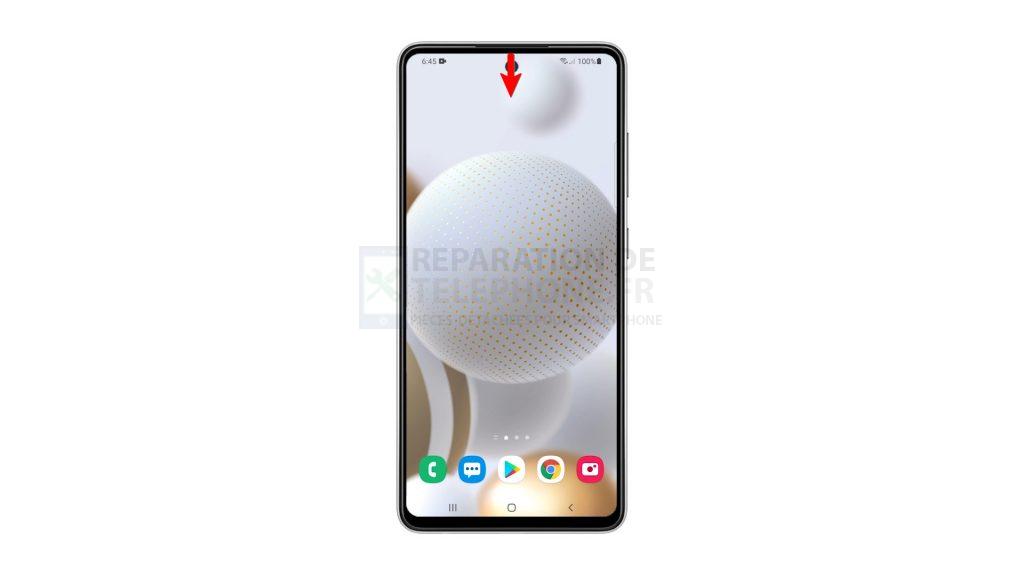
2. Appuyez sur l’icône d’engrenage pour ouvrir la page Paramètres.
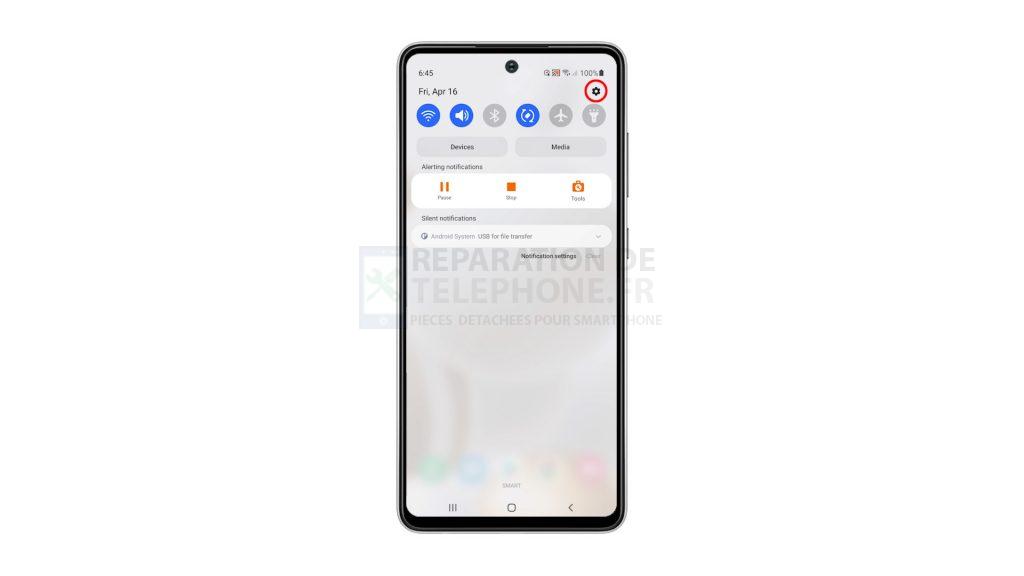
3. Une fois que vous êtes dans le menu Paramètres, faites défiler vers le bas. Recherchez la rubrique Gestion générale, puis appuyez dessus.
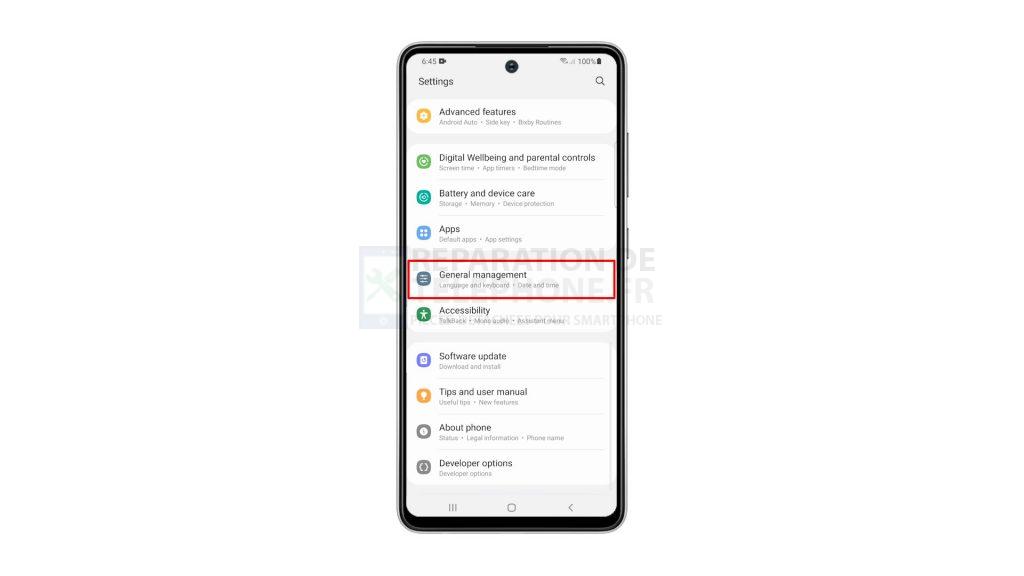
4. Trouvez Réinitialiser parmi les autres options, et tapez dessus pour afficher toutes les options de réinitialisation.
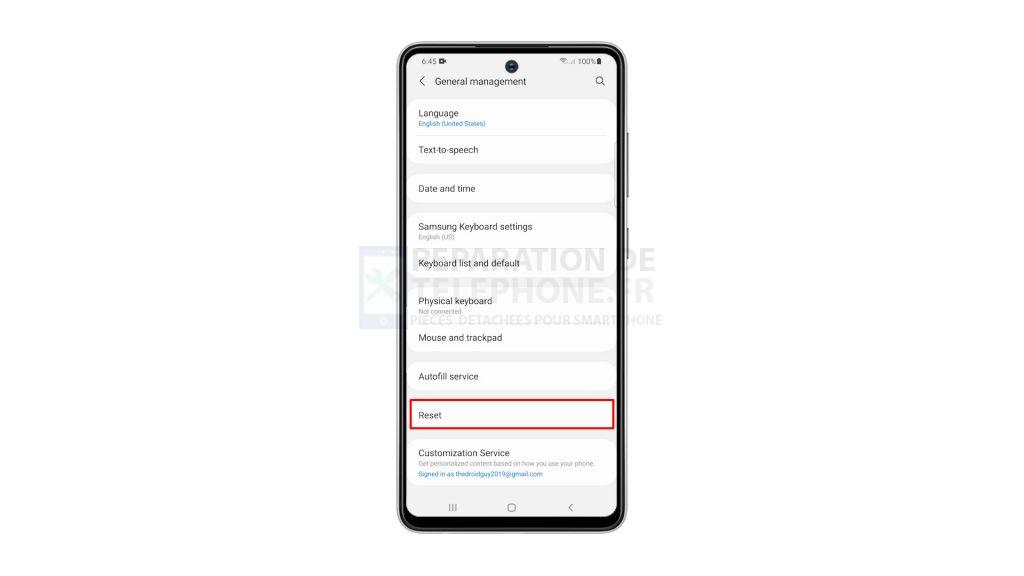
5. Appuyez maintenant sur Réinitialisation des données d’usine.
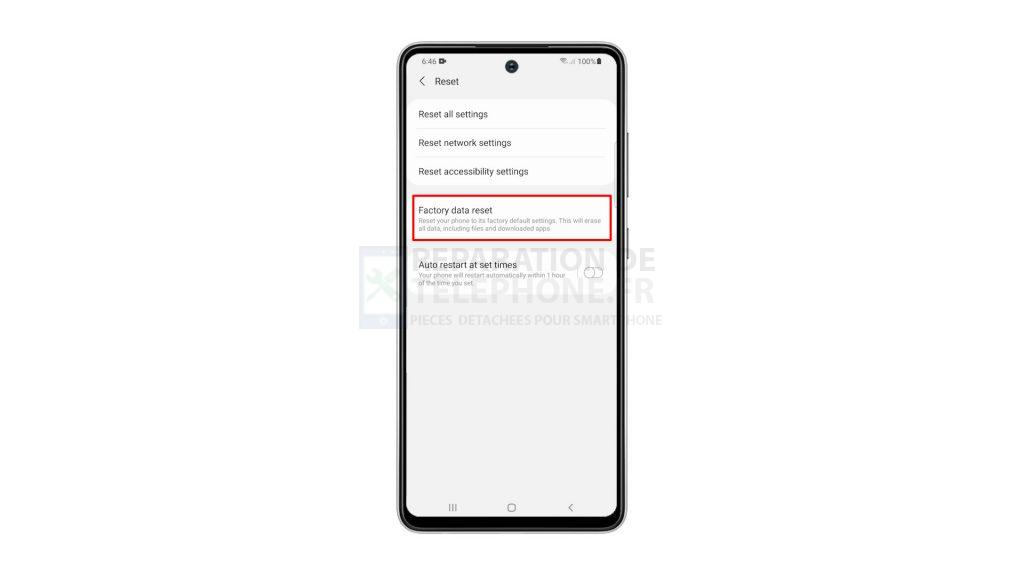
6. Faites défiler l’écran vers le bas pour trouver le bouton Réinitialiser, et appuyez dessus pour continuer. Si vous y êtes invité, entrez votre verrou de sécurité pour vérifier votre identité.
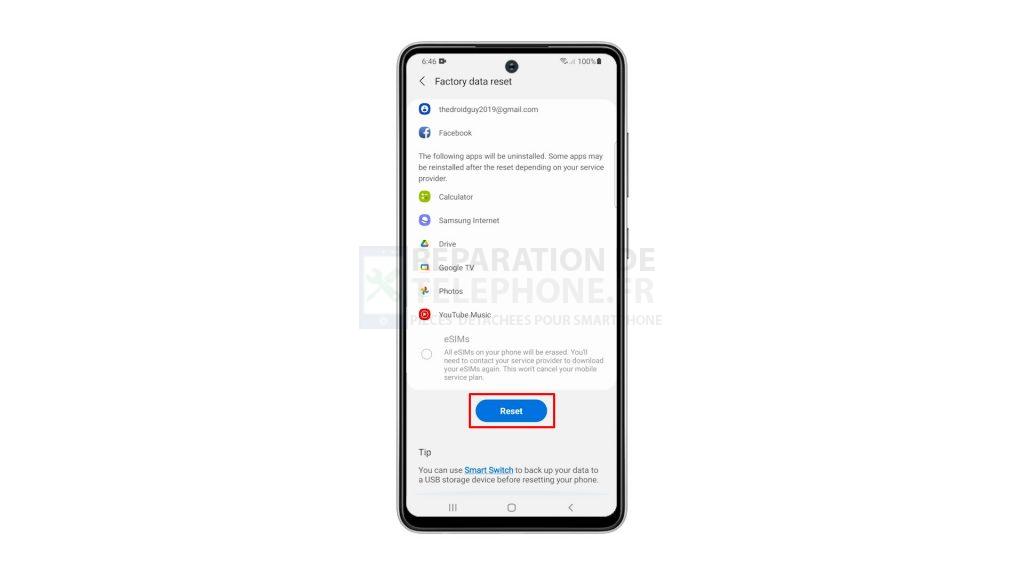
7. Appuyez sur le bouton Supprimer tout.
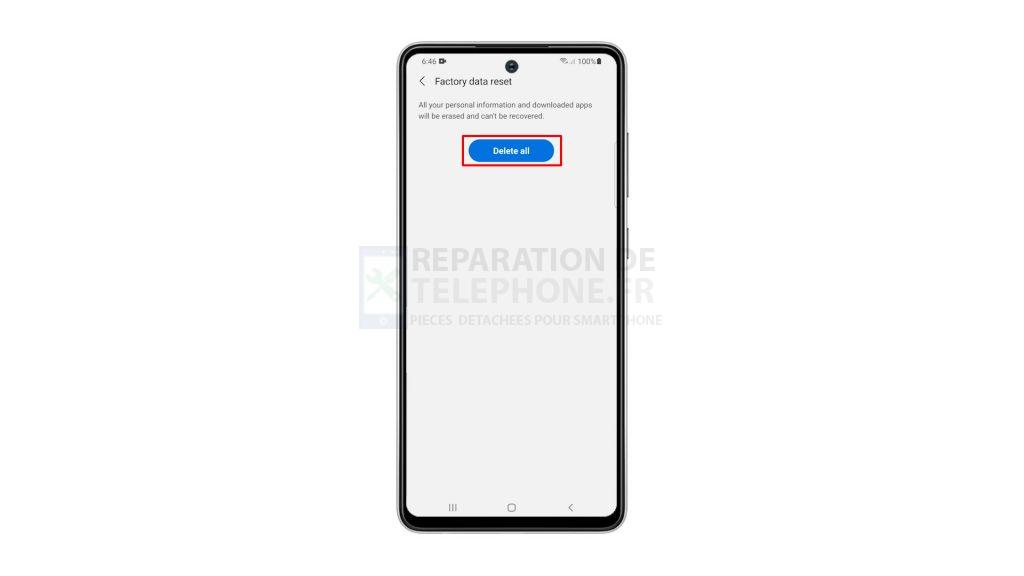
8. Vérifiez à nouveau votre identité à l’aide de la biométrie, ou en saisissant le mot de passe de votre compte Samsung. Lorsque vous êtes prêt, appuyez sur Terminé pour réinitialiser votre Galaxy A52.
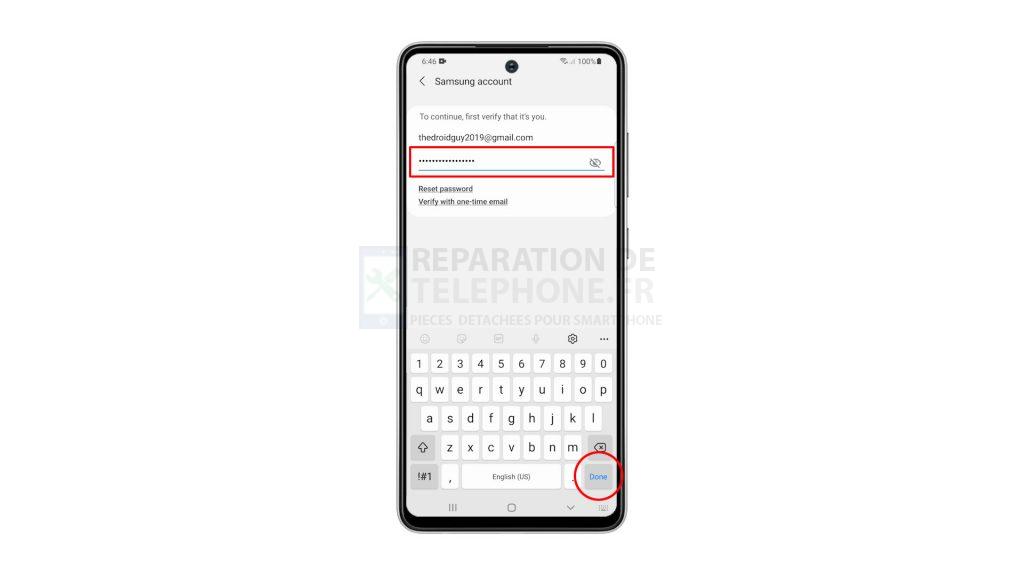
La réinitialisation d’usine ne prendra que quelques minutes. Après cela, configurez votre téléphone correctement, restaurez vos données et téléchargez des applications. Votre téléphone devrait être comme neuf après la réinitialisation.
Nous espérons que ce simple tutoriel vidéo pourra vous être utile.
Soutenez-nous en vous abonnant à notre chaîne YouTube. Merci de votre lecture !
LIRE AUSSI :
- Comment entrer en mode sans échec sur Samsung Galaxy A52
- Comment réinitialiser les paramètres du Samsung Galaxy A52 ?
Poster un Commentaire